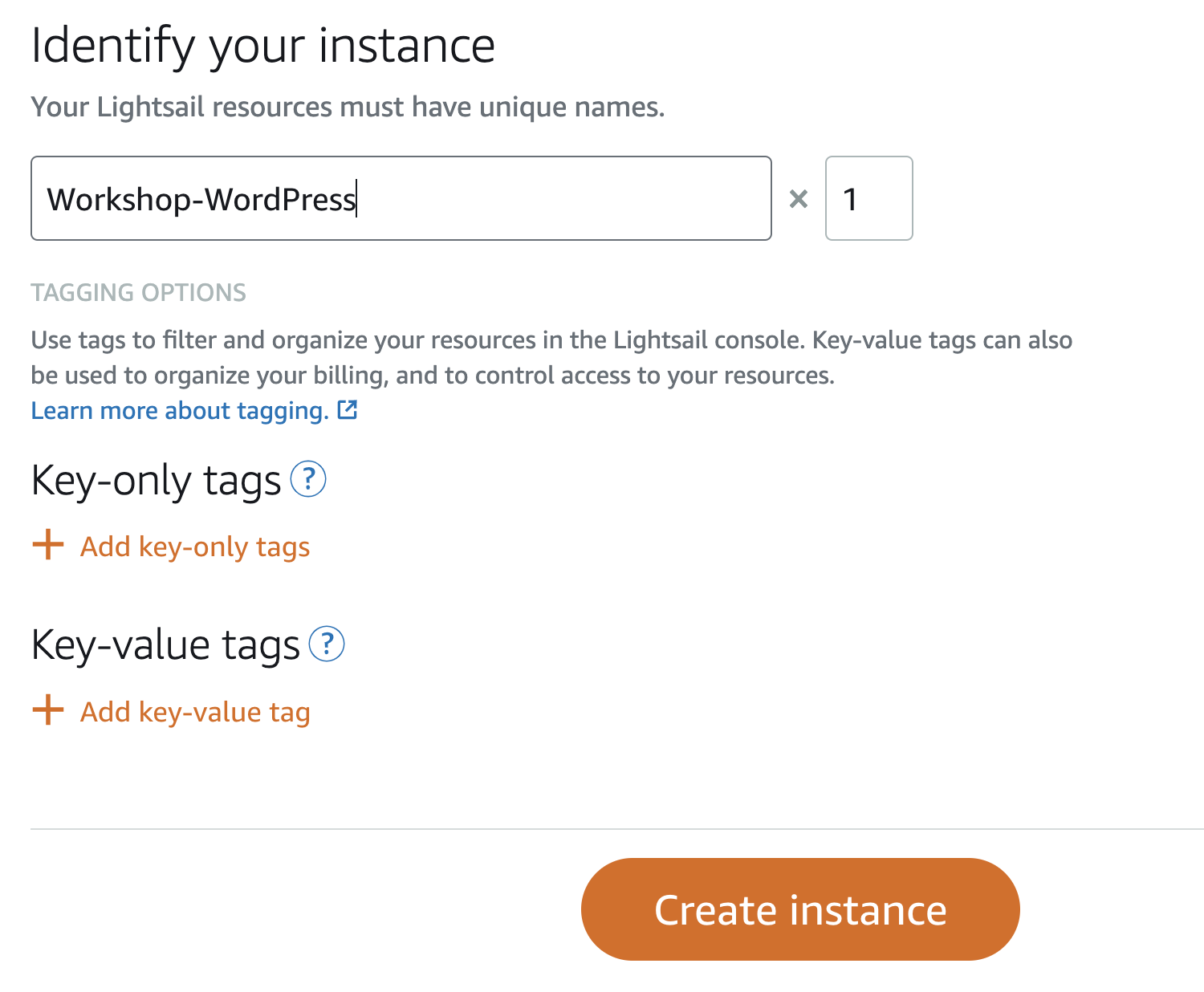Triển khai Wordpress Instance
Triển khai máy chủ WordPress
- Chọn một bản thiết kế (Blueprint)
- Nhấn nút Home trong thanh banner Lightsail phía trên và chọn Create instance
- Hãy đảm bảo rằng Vị trí của máy ảo (Instance) đã được thiết lập giống với cơ sở dữ liệu vừa mới triển khai. Nếu nó mặc định ở một vị trí hoặc AZ khác, hãy nhấp vào “Change AWS Region and Availability Zone” và chọn giá trị chính xác.
- Xin vui lòng chọn hình ảnh máy ảo (instance image) của bạn. Dưới mục “Chọn một bản thiết kế” (Select a blueprint), nhấn vào OS Only và chọn Ubuntu 20.04 LTS.
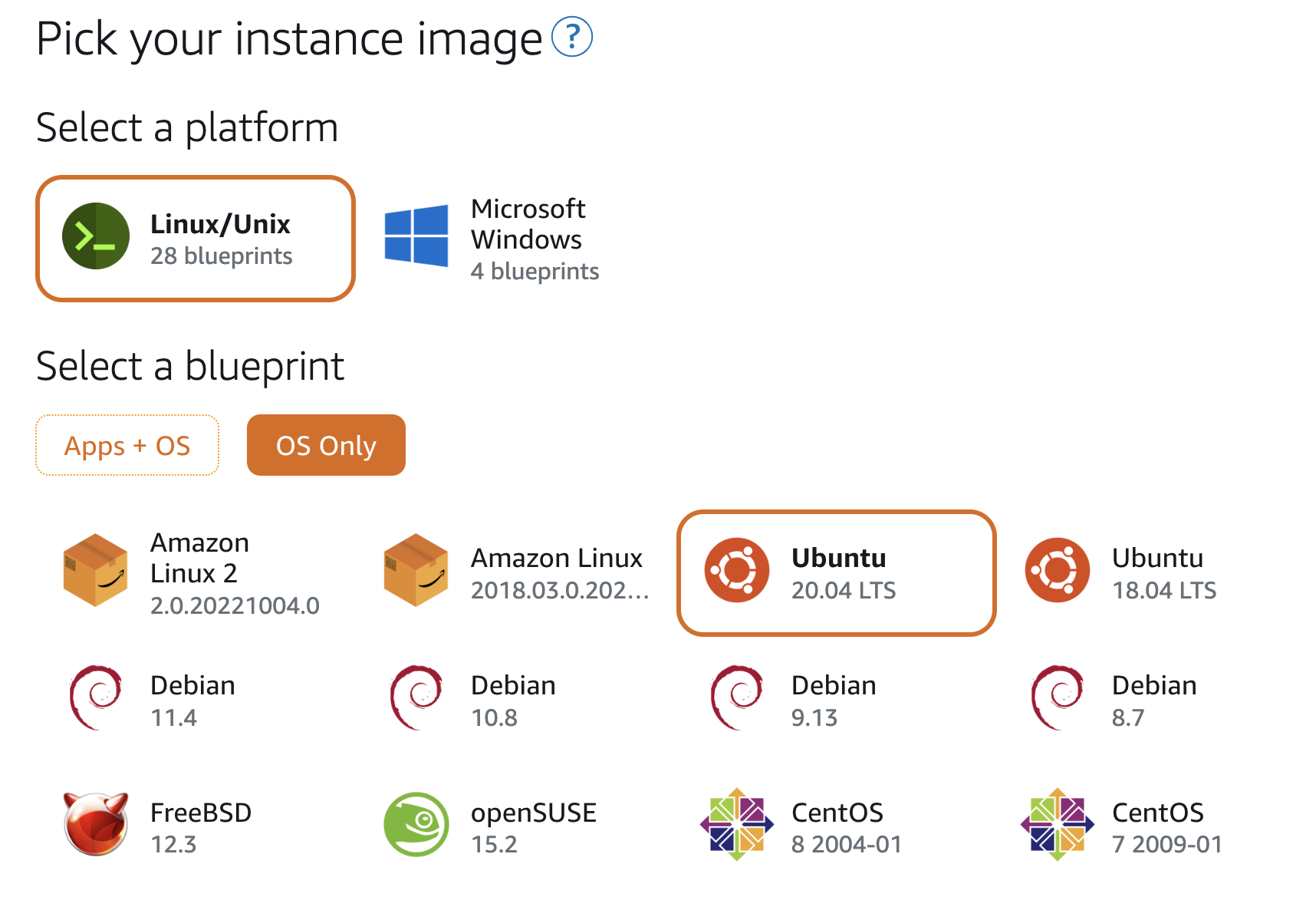
-
Hãy bấm vào “Add launch script”.
- Bạn sẽ sử dụng tập lệnh khởi chạy để cài đặt các yêu cầu tiên quyết cũng như WordPress và WordPress CLI. Dán đoạn mã sau vào tập lệnh khởi chạy:
# Update the package index
sudo apt update
# Install the common package
sudo apt install software-properties-common -y
# Add the PHP repository to the instance
sudo add-apt-repository ppa:ondrej/php -y
# Update the package index now that the new repository has been added
sudo apt update
# Install Apache, PHP, mysql client
sudo apt-get install apache2 php8.0 libapache2-mod-php8.0 php8.0-common php8.0-imap php8.0-mbstring php8.0-xmlrpc php8.0-soap php8.0-gd php8.0-xml php8.0-intl php8.0-mysql php8.0-cli php8.0-bcmath php8.0-ldap php8.0-zip php8.0-curl mysql-client-core-8.0 -y
# Go to the web folder
cd /var/www/html/
# Download the latest version of WordPress
sudo curl -O https://wordpress.org/latest.tar.gz
# Unzip the files
sudo tar xzvf latest.tar.gz
# Delete the zipped download
sudo rm ./latest.tar.gz
# Move all the WordPress files to the root web directory
cd ./wordpress/ && sudo mv ./* ../
# Create the WordPress Config file from the sample
sudo cp /var/www/html/wp-config-sample.php /var/www/html/wp-config.php
# Change the permissions for the directory
sudo chown -R www-data /var/www
# Remove the sample config file
sudo rm /var/www/html/wp-config-sample.php
# Go back up a level and delete index.html
cd ../
sudo rm ./index.html
# Download WP-CLI
sudo curl -O https://raw.githubusercontent.com/wp-cli/builds/gh-pages/phar/wp-cli.phar
# Make it executable
sudo chmod +x wp-cli.phar
# Move it to the bin directory
sudo mv wp-cli.phar /usr/local/bin/wp
# Create the wp-cli config file that points to our WordPress folder
echo "path: /var/www/html" > $HOME/wp-cli.yml
# Enable the GD PHP extension by removing the ';'
sudo sed -i 's/;extension=gd/extension=gd/' /etc/php/8.0/apache2/php.ini
# Restart the apache service
sudo /etc/init.d/apache2 restart
-
Hãy kéo xuống đến phần ‘Choose your instance plan’.
- Chọn máy chủ ‘$5 USD’ có 1GB bộ nhớ và 1 vCPU.
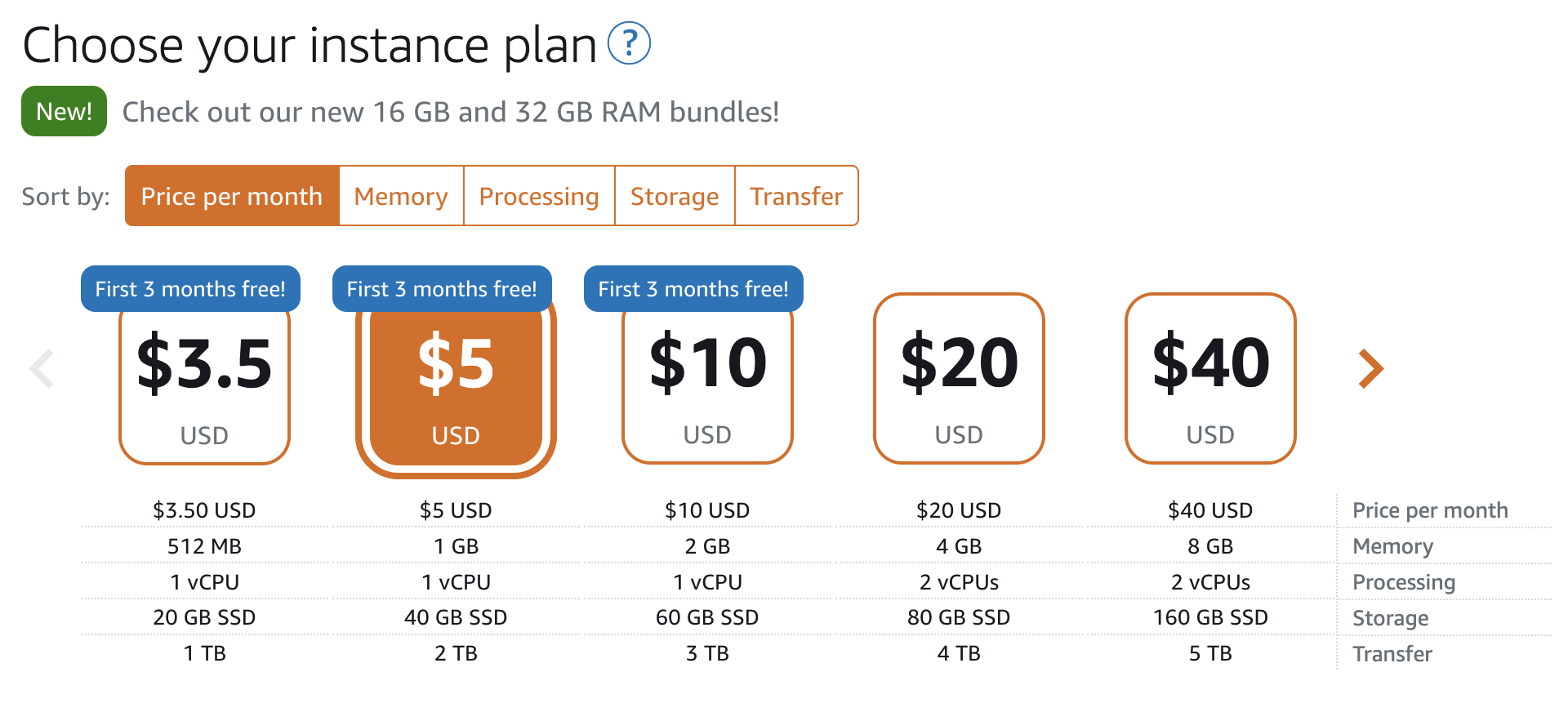
- Xác định máy ảo của bạn
-
Chúng ta cần đặt tên cho tài nguyên máy ảo.
-
Đặt tên cho máy ảo của bạn là ‘Workshop-WordPress’.
-
Nhấp vào Create instance.
-